将word或csv文件转换成excel表格的方法详解
摘要:大家有时会将手机里的通讯录导出来,是一个csv文件,都是逗号分隔,怎样能将这些数据快速转换成excel呢?其实Word就有可以将文本快速转换...
大家有时会将手机里的通讯录导出来,是一个csv文件,都是逗号分隔,怎样能将这些数据快速转换成excel呢?其实Word就有可以将文本快速转换成excel的方法。
操作步骤
1、用word打开文本文件,或者将文本复制到word文档中来;

2、选中需要转换的文本部分;
3、点击“插入 -> 表格 -> 文本转换成表格”,然后设置列数、行数和文字分隔位置,点击“确定”按钮。
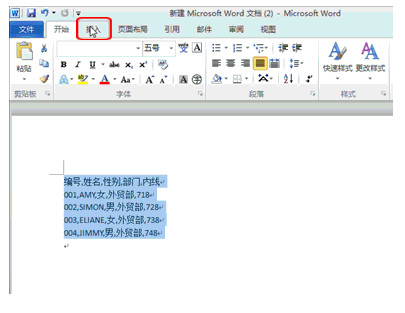

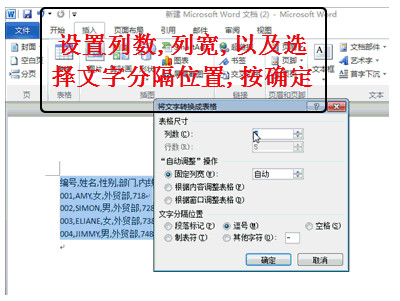
就可以轻松的将文本转换成表格了,非常适用于导出成csv的各类文件。
下面小编把具体操作步骤制作成了gif动画,这样更加形象,大家仔细看看,应该都能学会了吧?
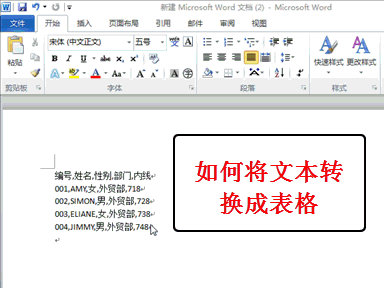
该图片为GIF动画格式,可能会因为浏览器不兼容问题,导致其静态展现,这时候只要右键点击图片另存为到桌面即可观看
【将word或csv文件转换成excel表格的方法详解】相关文章:
